Photoshop结合SAI给可爱女孩转手绘处理(2)
文章来源于 百度贴吧,感谢作者 s水晶女孩h 给我们带来经精彩的文章!设计教程/PS教程/照片处理2015-05-13
1.每张图片第一步,基本都是先调节图像大小,我喜欢直接把分辨率调到300,宽度在20以内(A4纸差不多大) 2.然后是进行磨皮,其实也就是把一些糙点消除,一般数值3-5(视图片而定),在不影响五官形状的前提下调。 3.然
1.每张图片第一步,基本都是先调节图像大小,我喜欢直接把分辨率调到300,宽度在20以内(A4纸差不多大)
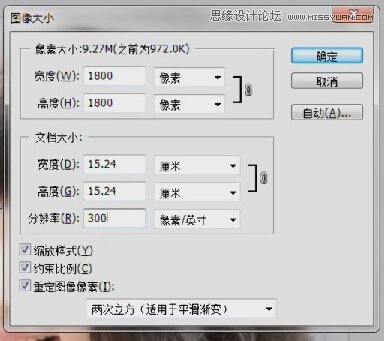
2.然后是进行磨皮,其实也就是把一些糙点消除,一般数值3-5(视图片而定),在不影响五官形状的前提下调。
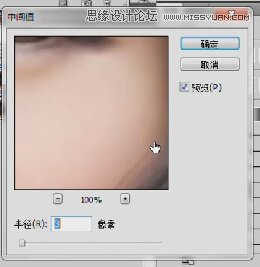
3.然后是调色,我调色基本只用可选颜色和色彩平衡,这个看个人喜好。
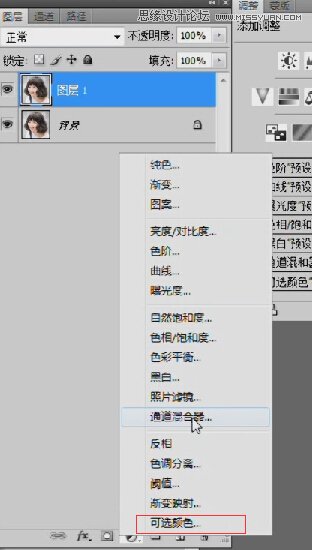
4.颜色神马的喜欢也没啥好讲的,每个人的色感都不一样,不过我喜欢往蓝色里调,把皮肤里加点青,黑色(头发)里加些蓝色。
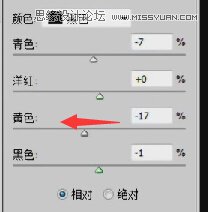
5.接着磨皮,这里用到一个滤镜,里面数值自己可以尝试着去调,磨皮力度可以达到中间值的效果,同时可以保留细节。
安装方法:直接保存到相应的文件:Program Files\Adobe\Photoshop CS\增效工具\滤镜里面,这是8,9里面的位置,其他版本保存到 安装目录下的 Plug-ins 文件夹了面,或者打开PS,选择编辑-预设-增效工具与暂存盘-附加的增效工具文件,然后连接到你存放滤镜的文件夹,就行了。

6.表面模糊也是磨皮,视图片而定,可做可不做。
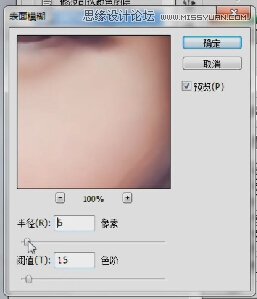
7.磨完皮,调完色之后的效果,全部完成之后拉到SAI里面画。(以前全程都用PS画,后来发现,SAI用顺手后再用PS画图那些笔就完全没感觉了)。

 情非得已
情非得已
推荐文章
-
 Photoshop制作唯美可爱的女生头像照片2020-03-17
Photoshop制作唯美可爱的女生头像照片2020-03-17
-
 Photoshop快速给人物添加火焰燃烧效果2020-03-12
Photoshop快速给人物添加火焰燃烧效果2020-03-12
-
 Photoshop调出人物写真甜美通透艺术效果2020-03-06
Photoshop调出人物写真甜美通透艺术效果2020-03-06
-
 Photoshop保留质感修出古铜色人像皮肤2020-03-06
Photoshop保留质感修出古铜色人像皮肤2020-03-06
-
 Photoshop制作模特人像柔润的头发效果2020-03-04
Photoshop制作模特人像柔润的头发效果2020-03-04
-
 古风效果:用PS调出外景人像中国风意境效果2019-11-08
古风效果:用PS调出外景人像中国风意境效果2019-11-08
-
 插画效果:用PS把风景照片转插画效果2019-10-21
插画效果:用PS把风景照片转插画效果2019-10-21
-
 胶片效果:用PS调出人像复古胶片效果2019-08-02
胶片效果:用PS调出人像复古胶片效果2019-08-02
-
 素描效果:用PS制作人像彩色铅笔画效果2019-07-12
素描效果:用PS制作人像彩色铅笔画效果2019-07-12
-
 后期精修:用PS给人物皮肤均匀的磨皮2019-05-10
后期精修:用PS给人物皮肤均匀的磨皮2019-05-10
热门文章
-
 Photoshop利用素材制作炫丽的科技背景2021-03-11
Photoshop利用素材制作炫丽的科技背景2021-03-11
-
 Photoshop使用中性灰磨皮法给人像精修2021-02-23
Photoshop使用中性灰磨皮法给人像精修2021-02-23
-
 Photoshop制作水彩风格的风景图2021-03-10
Photoshop制作水彩风格的风景图2021-03-10
-
 Photoshop制作创意的文字排版人像效果2021-03-09
Photoshop制作创意的文字排版人像效果2021-03-09
-
 Photoshop制作逼真的投影效果2021-03-11
Photoshop制作逼真的投影效果2021-03-11
-
 Photoshop制作故障干扰艺术效果2021-03-09
Photoshop制作故障干扰艺术效果2021-03-09
-
 Photoshop制作被切割的易拉罐效果图2021-03-10
Photoshop制作被切割的易拉罐效果图2021-03-10
-
 Photoshop制作人物支离破碎的打散效果2021-03-10
Photoshop制作人物支离破碎的打散效果2021-03-10
-
 Photoshop利用素材制作炫丽的科技背景
相关文章2062021-03-11
Photoshop利用素材制作炫丽的科技背景
相关文章2062021-03-11
-
 Photoshop制作人物支离破碎的打散效果
相关文章752021-03-10
Photoshop制作人物支离破碎的打散效果
相关文章752021-03-10
-
 Photoshop制作编织效果的人物
相关文章9832020-04-01
Photoshop制作编织效果的人物
相关文章9832020-04-01
-
 Photoshop保留质感修出古铜色人像皮肤
相关文章9722020-03-06
Photoshop保留质感修出古铜色人像皮肤
相关文章9722020-03-06
-
 人像美白:用PS快速给人像美白处理
相关文章18432019-11-08
人像美白:用PS快速给人像美白处理
相关文章18432019-11-08
-
 证件照处理:用PS快速的给证件照换背景
相关文章41952019-11-05
证件照处理:用PS快速的给证件照换背景
相关文章41952019-11-05
-
 美食处理:用PS调出垂涎欲滴的美食照片
相关文章7962019-10-31
美食处理:用PS调出垂涎欲滴的美食照片
相关文章7962019-10-31
-
 古风效果:用PS调出中国风主题人像效果
相关文章9842019-08-26
古风效果:用PS调出中国风主题人像效果
相关文章9842019-08-26
